Όλοι γνωρίζουν πόσο λειτουργικό είναι το iPhone. Επιπλέον, μέρος των πολλαπλών λειτουργιών του είναι η ικανότητά του να καταγράφει τη δραστηριότητα που κάνετε στο τηλέφωνο. Μπορεί να υπάρχει μια βασική εργασία που πρέπει να καταγράψετε, όπως οι διαλέξεις από την εικονική τάξη σας, τα σημαντικά πρωταθλήματα για κινητά ή ακόμα και τα κλιπ στα οποία μπορείτε να έχετε πρόσβαση μόνο μία φορά. Για αυτόν τον λόγο, πρέπει πραγματικά να γνωρίζετε πώς να προβάλλετε εγγραφές σε iPhone. Ευτυχώς, ετοιμάσαμε διάφορες διαδικασίες που μπορείτε να ακολουθήσετε, όχι μόνο για να κάνετε τη δουλειά εγγραφής οθόνης σας γρήγορα και αποτελεσματικά. Σε αυτήν την περίπτωση, ας ρίξουμε τη μπάλα καθώς συνεχίζετε να διαβάζετε τις λεπτομέρειες παρακάτω.
Μέρος 1. Πώς να κάνετε εγγραφή οθόνης χρησιμοποιώντας το iPhone
Κατά την εγγραφή οθόνης στο iPhone σας, μπορείτε να χρησιμοποιήσετε δύο μεθόδους. Το πρώτο είναι χρησιμοποιώντας την προεπιλεγμένη ή ενσωματωμένη συσκευή εγγραφής και το δεύτερο χρησιμοποιώντας ένα εργαλείο τρίτου κατασκευαστή. Είμαστε αρκετά σίγουροι ότι λίγο πολύ θα πάτε για το ενσωματωμένο. Μετά από όλα, αυτός θα είναι ο πιο ασφαλής τρόπος που θα μπορούσατε να έχετε. Ως εκ τούτου, θα παρέχουμε διαδικασίες για εγγραφή στην οθόνη σε iPhone 6, iPhone X και νεότερες εκδόσεις παρακάτω. Από την άλλη πλευρά, θα σας αφήσουμε επίσης να δείτε ότι θα μπορείτε να κάνετε εγγραφή με ήχο και τη διαδικασία επεξεργασίας της εγγεγραμμένης οθόνης.
Πώς να εγγράψετε την οθόνη στο iPhone
Βήμα 1Αρχικά, πρέπει να ενεργοποιήσετε τη συσκευή εγγραφής οθόνης στο Κέντρο ελέγχου. Ανοιξε το Ρυθμίσεις εφαρμογή και μεταβείτε στο Κέντρο ελέγχου. Στη συνέχεια, ενεργοποιήστε το Πρόσβαση εντός εφαρμογώνκαι αρχίστε να ψάχνετε για το Εγγραφή οθόνης εφαρμογή για να πατήσετε το Προσθήκη κουμπί.
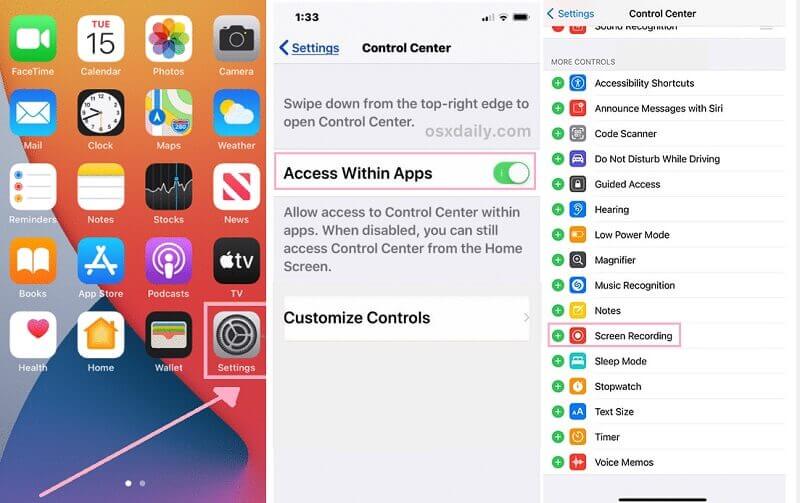
Βήμα 2Αυτός είναι ο τρόπος εγγραφής οθόνης στο iphone 6 plus, 7,8 και SE. Αφού ενεργοποιήσετε τη συσκευή εγγραφής οθόνης, σύρετε το τηλέφωνο για να ξεκινήσει το κέντρο ελέγχου και πατήστε το εικονίδιο της συσκευής εγγραφής οθόνης. Τώρα, πρέπει να περιμένετε 3 δευτερόλεπτα πριν ξεκινήσει η εγγραφή.
Βήμα 3Εάν πρέπει να διακόψετε την εγγραφή, πρέπει να πατήσετε το κόκκινο μέρος στο επάνω μέρος της οθόνης. Στη συνέχεια, πατήστε το Να σταματήσει κουμπί. Μετά από αυτό, αυτό το εργαλείο θα σας ειδοποιήσει για τον προορισμό όπου αυτό το εργαλείο αποθήκευσε το εγγεγραμμένο αρχείο σας.
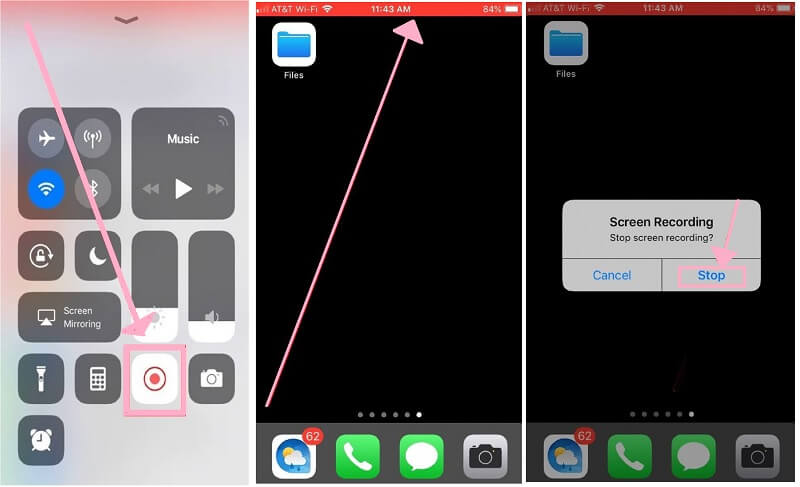
Σημείωση: Για το iPhone X, 11, 12, αυτό το εργαλείο θα εμφανίσει το κουμπί Διακοπή πατώντας τη γραμμή κατάστασης ώρας στην επάνω αριστερή γωνία της οθόνης.
Μπόνους 1: Πώς να κάνετε εγγραφή οθόνης στο iPhone με Voice Over
Η ενσωματωμένη συσκευή εγγραφής οθόνης του iPhone επιτρέπει στους χρήστες να προσθέτουν φωνή κατά την εγγραφή της οθόνης τους. Ναι, χρησιμοποιώντας το μικρόφωνο της συσκευής σας, μπορείτε να ηχογραφήσετε τη φωνή σας κατά τη λήψη της οθόνης σας. Δείτε τα παρακάτω γρήγορα βήματα για να μάθετε.
Βήμα 1Εκκινήστε το Κέντρο Ελέγχου για να δείτε την εφαρμογή εγγραφής οθόνης. Στη συνέχεια, πατήστε και πιάστε το κουμπί Εγγραφή μέχρι να εμφανιστεί ένα αναδυόμενο παράθυρο.
Βήμα 2Στο νέο παράθυρο, πατήστε το Μικρόφωνο εικονίδιο για να το ενεργοποιήσετε. Στη συνέχεια, πατήστε το Ξεκινήστε την εγγραφή για να ξεκινήσει η ηχογράφηση.
Βήμα 3Κάντε ένα διπλό πάτημα για να βγείτε από το αναδυόμενο παράθυρο. Η ίδια διαδικασία που αναφέρεται παραπάνω θα ακολουθηθεί όταν χρειαστεί να διακόψετε την εγγραφή.
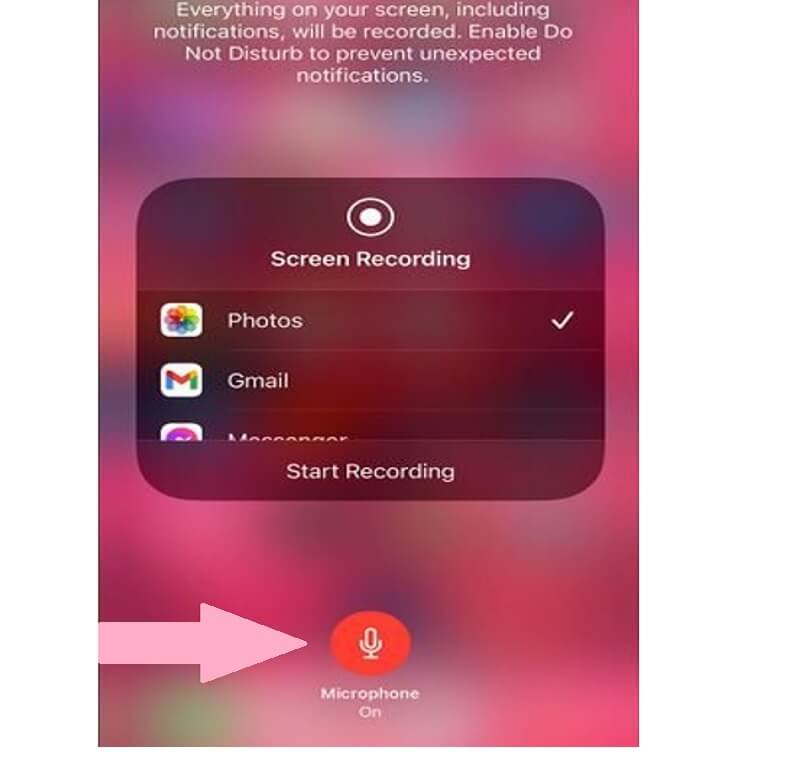
Μπόνους 2: Τρόπος επεξεργασίας της εγγεγραμμένης οθόνης iPhone 6 και νεότερες εκδόσεις
Μπορείτε πάντα να επεξεργαστείτε το εγγεγραμμένο βίντεο που μόλις φτιάξατε. Πως? Με πλοήγηση στη Συλλογή φωτογραφιών, όπου αποθηκεύεται το εγγεγραμμένο αρχείο σας. Για να μάθετε περισσότερα σχετικά με αυτό, δείτε τα παρακάτω βήματα.
Βήμα 1Πατήστε το εγγεγραμμένο αρχείο από τη συλλογή σας και πατήστε δίπλα στο Επεξεργασία καρτέλα που βρίσκεται στο επάνω δεξιό μέρος της οθόνης.
Βήμα 2Στη συνέχεια, θα σας μεταφέρει στα εργαλεία επεξεργασίας που μπορείτε να χρησιμοποιήσετε για να βελτιώσετε το εγγεγραμμένο αρχείο. Μη διστάσετε να το περικόψετε, να το περιστρέψετε και να το βελτιώσετε. Μετά από αυτό, πατήστε το Ολοκληρώθηκε κουμπί για να εφαρμόσετε τις αλλαγές.
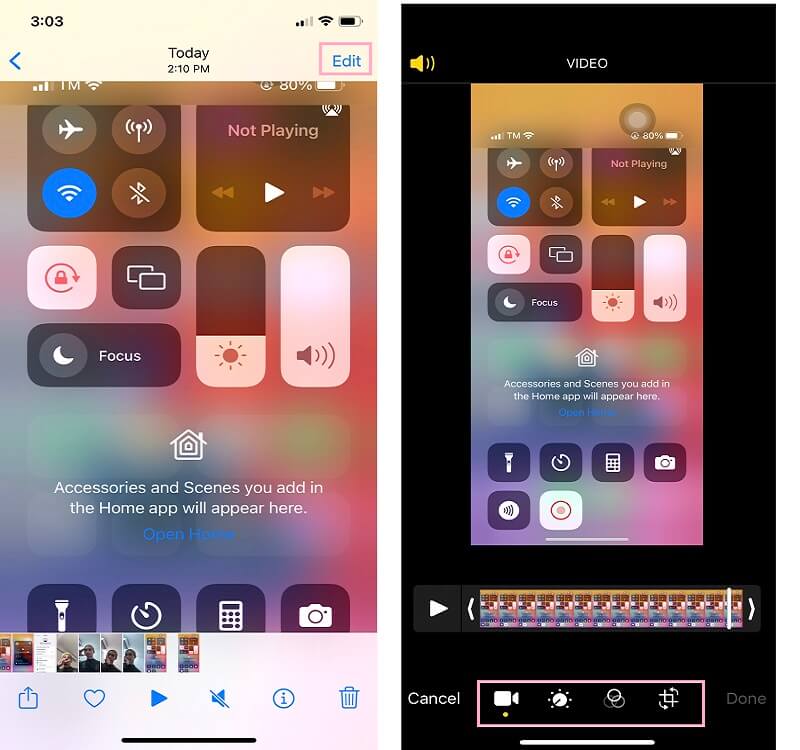
Μέρος 2. Λόγοι για τους οποίους δεν μπορείτε να εγγράψετε οθόνη στο iPhone
Θα έρθει μια στιγμή που απλά δεν θα μπορείτε να χρησιμοποιήσετε τη συσκευή εγγραφής οθόνης iOS 10,11,12,13 και άλλες. Μπορεί να υπάρχουν μερικοί λόγοι, αλλά κυρίως είναι το ίδιο το ενσωματωμένο πρόγραμμα. Μερικές φορές, απλώς δεν λειτουργεί καλά για τους ακόλουθους λόγους:
1. Ξαφνικός τερματισμός του Προγράμματος - Αυτό συμβαίνει συνήθως όταν κάποια σφάλματα και δυσλειτουργίες παρεμποδίζουν. Συχνά συνιστάται στους χρήστες να κάνουν επανεκκίνηση των συσκευών τους iOS για να επιλύσουν αυτό το ζήτημα
2. Ξεπερασμένη συσκευή - αυτό είναι επίσης ένα από τα κοινά προβλήματα γιατί οι περισσότερες εφαρμογές για κινητά δεν λειτουργούν καλά, συμπεριλαμβανομένης της συσκευής εγγραφής οθόνης. Φροντίστε να έχετε πάντα τις νέες ενημερώσεις του iOS για να αποτρέψετε αυτήν την περίσταση.
3. Ανεπαρκής χώρος αποθήκευσης τηλεφώνου - Αυτός είναι πιθανώς ο λόγος για τον οποίο δεν μπορείτε να κάνετε εγγραφή οθόνης στο iPhone σας. Γιατί πώς θα τρέξει ένα πρόγραμμα εάν η κακή αποθήκευση το εμποδίζει να παράγει αρχεία, σωστά;
Μέρος 3. Προτεινόμενος τρόπος εγγραφής οθόνης στο iPhone με χρήση συσκευής εγγραφής οθόνης
Μόλις μάθετε τους λόγους που σας εμποδίζουν στην εγγραφή οθόνης, ίσως τώρα να σκεφτείτε πώς να κάνετε αυτό το πράγμα ομαλά. Λοιπόν, έχουμε την καλύτερη λύση που ετοιμάζουμε μόνο για εσάς. Γνωρίζουμε πόσο λεπτό είναι να αποκτάς μια νέα εφαρμογή στο iPhone σου. Όχι μόνο αυτό, ένας άλλος λόγος που βλέπουμε είναι ότι η εγκατάσταση μιας εφαρμογής θα καταναλώσει χώρο στο πολύτιμο κινητό σας.
Στην πραγματικότητα, η συσκευή εγγραφής οθόνης του τηλεφώνου είναι μόνο ένα από τα πολλαπλά χαρακτηριστικά αυτού του εξαιρετικού λογισμικού, επειδή προσφέρει επίσης συσκευή εγγραφής παιχνιδιών, συσκευή εγγραφής ήχου και συσκευή εγγραφής webcam, μαζί με τη δυνατότητα Snapchat που μπορεί να συλλάβει ακόμα και όταν η εγγραφή είναι σε εξέλιξη. Επομένως, ας προχωρήσουμε γρήγορα στη διαδικασία του για τον τρόπο εγγραφής οθόνης του iPhone σας, με τα παρακάτω αναλυτικά βήματα.
- Σας επιτρέπει να εγγράφετε την οθόνη του iPhone σας σε ποιότητα HD.
- Παρέχετε διάφορες μορφές εξόδου, συμπεριλαμβανομένων των AVI, MP4 κ.λπ.
- Ταιριάζει καλύτερα σε Windows και Mac OS.
- Χωρίς υδατογράφημα στις εξόδους!
Πώς να χρησιμοποιήσετε το AVAide Screen Recorder στην οθόνη εγγραφής στο iPhone
Βήμα 1Εκκινήστε το Λογισμικό
Βεβαιωθείτε ότι αυτό το λογισμικό είναι εγκατεστημένο στη συσκευή του υπολογιστή σας. Εκκινήστε το στον υπολογιστή σας και μεταβείτε απευθείας σε αυτόν Τηλέφωνο συσκευή εγγραφής που βρίσκεται στο τέταρτο πλαίσιο χαρακτηριστικών.
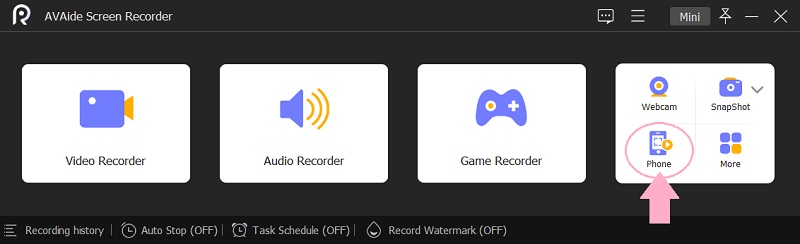
Βήμα 2Συνδέστε το με το iPhone σας
Επιλέξτε την επιλογή iOS Recorder από το νέο παράθυρο. Στη συνέχεια, ακολουθήστε την απλή διαδικασία που δίνεται στο νέο παράθυρο για το πώς να συνδέσετε τις συσκευές σας μεταξύ τους. Αλλά, πρέπει να βεβαιωθείτε ότι είστε σε Screen Mirroring, όχι τον ήχο.
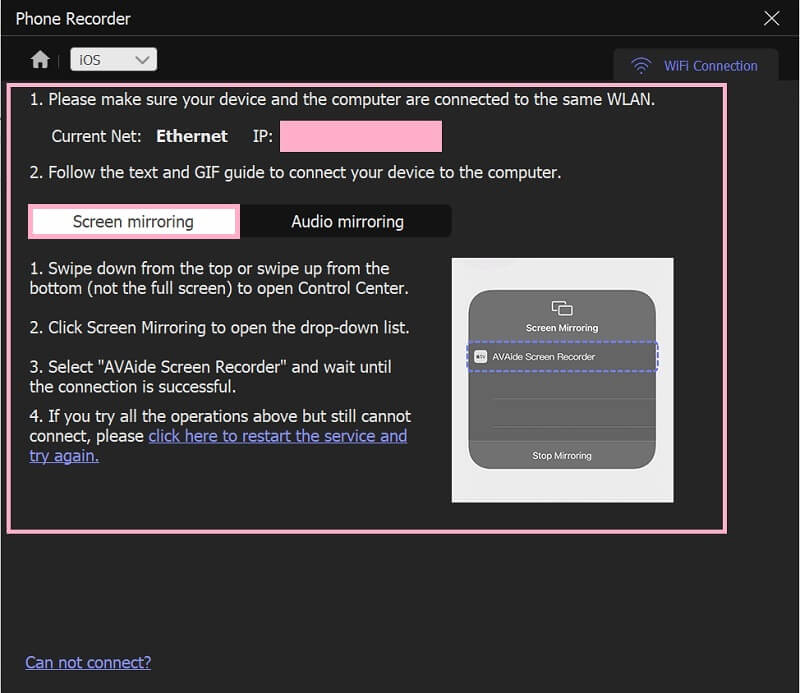
Βήμα 3Εγγραφή οθόνης στο iPhone
Θα εμφανιστεί ένα νέο παράθυρο που δείχνει την οθόνη του iPhone σας μόλις συνδεθούν οι συσκευές. Αυτή είναι η τέλεια στιγμή για να προσαρμόσετε τις προεπιλογές για το Ανάλυση και Περιεχόμενο. Εάν θέλετε να συμπεριλάβετε τον ήχο στην εγγραφή σας, χρησιμοποιήστε το Περιεχόμενο εγγραφής και εναλλάξτε το Ηχείο τηλεφώνου. Επίσης, για να προσθέσετε φωνητικές εντολές, αλλάξτε το Μικρόφωνο Η/Υ. Στη συνέχεια, κάντε κλικ στο Ρεκόρ κουμπί μετά.
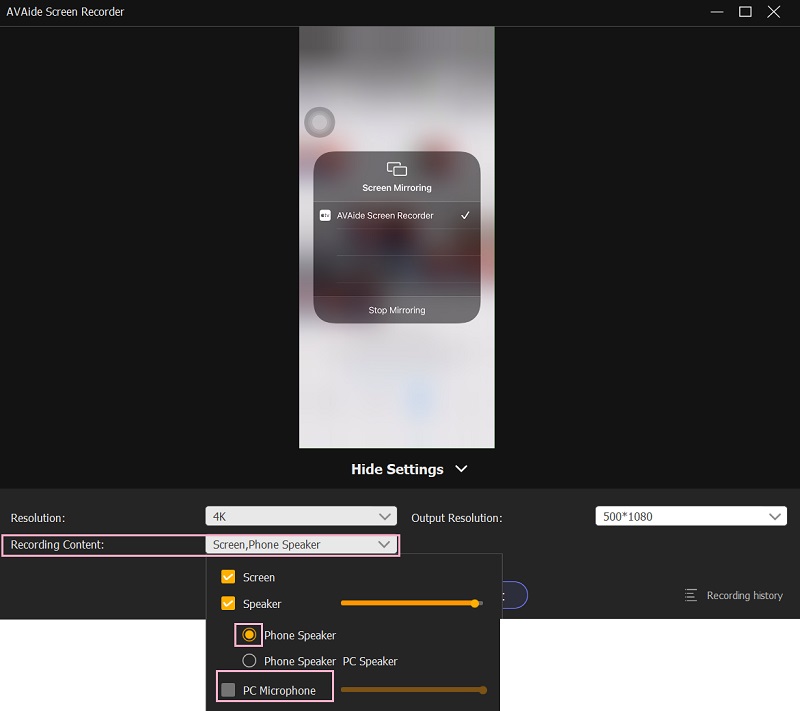
Βήμα 4Διακοπή και εξαγωγή
Πριν τερματίσετε την εγγραφή, μπορεί να θέλετε να τραβήξετε στιγμιότυπο οθόνης της εγγραφής οθόνης στο iPhone σας. Πως? Κάνε κλικ στο ΦΩΤΟΓΡΑΦΙΚΗ ΜΗΧΑΝΗ εικόνισμα. Διαφορετικά, χτυπήστε το Να σταματήσει και προχωρήστε στο επόμενο παράθυρο όπου μπορείτε να εξαγάγετε την εγγραφή.
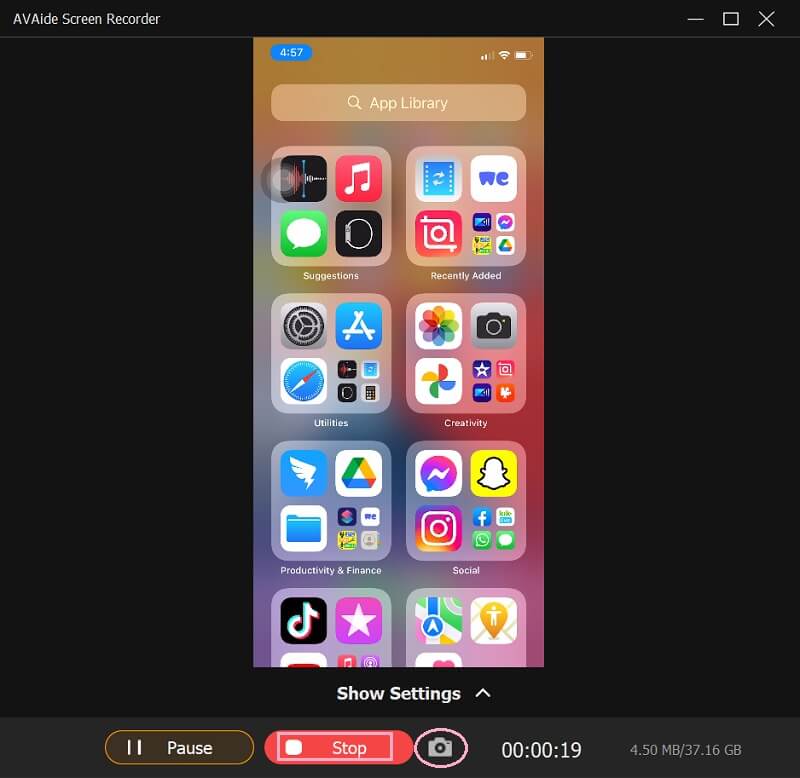
Μέρος 4. Συχνές ερωτήσεις σχετικά με την εγγραφή οθόνης στο iPhone
Γιατί δεν μπορώ να βρω την προεπιλεγμένη συσκευή εγγραφής οθόνης στο iPhone μου;
Δεν μπορείτε να το βρείτε γιατί μάλλον δεν είναι ενεργοποιημένο στο κέντρο ελέγχου σας. Μεταβείτε στις ρυθμίσεις σας και δείτε αν περιλαμβάνεται στα χειριστήρια από το κέντρο ελέγχου.
Μπορώ να κάνω εγγραφή οθόνης χρησιμοποιώντας το iMovie στο iPhone μου;
Όχι. Το iMovie είναι αποκλειστικό για την επεξεργασία βίντεο και δεν έχει τη δυνατότητα εγγραφής οθονών.
Πώς να ηχογραφήσετε μια τηλεφωνική κλήση στο iPhone χωρίς εφαρμογή τρίτου μέρους;
Πρέπει να κάνετε κλικ στο Προσθήκη κλήσης ενώ η τηλεφωνική κλήση είναι σε εξέλιξη για την εγγραφή της τηλεφωνικής κλήσης. Στη συνέχεια, καλέστε τον δικό σας αριθμό για να σας κατευθύνει στον αυτόματο τηλεφωνητή. Μόλις ακούσετε το μήνυμα χαιρετισμού, πατήστε στο Συγχώνευση κλήσεων. Το φωνητικό ταχυδρομείο θα σταλεί αφού ολοκληρώσετε την τηλεφωνική σας κλήση.
Οι μέθοδοι εγγραφής στην οθόνη είναι πράγματι μη απαιτητικές. Επιπλέον, η χρήση της προεπιλεγμένης συσκευής εγγραφής οθόνης του iPhone είναι αναμφίβολα βολική. Ή μπορείτε να απευθυνθείτε σε ένα εργαλείο τρίτου κατασκευαστή, όπως το AVAide Screen Recorder, το οποίο θα μπορούσε να καταγράψει ομαλά την οθόνη του iPhone σας με ποιότητα HD. Επίσης, μπορείτε να το χρησιμοποιήσετε για να εγγραφή ήχου στο iPhone σας.
Καταγράψτε δραστηριότητες οθόνης με ήχο, διαδικτυακές συσκέψεις, βίντεο παιχνιδιού, μουσική, κάμερα web κ.λπ.
Εγγραφή οθόνης & βίντεο
- Εγγραφή οθόνης σε Mac
- Εγγραφή οθόνης στα Windows
- Εγγραφή οθόνης στο iPhone
- Εγγραφή ήχου στο iPhone
- Εγγραφή τηλεοπτικών εκπομπών χωρίς DVR
- Εγγραφή οθόνης Snapchat σε iPhone και Android
- Ηχογραφήστε μια κλήση FaceTime
- Πώς να χρησιμοποιήσετε το VLC για εγγραφή στην οθόνη
- Διορθώστε τον κωδικό σφάλματος Amazon 1060
- Διορθώστε το OBS Window Capture Black
- Πώς να μετατρέψετε ένα PowerPoint σε βίντεο [Πλήρης Εκμάθηση]
- Πώς να φτιάξετε εκπαιδευτικά βίντεο: Προετοιμασίες και οδηγίες
- Τρόπος εγγραφής οθόνης με ήχο σε iOS 15 και μεταγενέστερες εκδόσεις
- Τρόπος εγγραφής οθόνης στο TikTok: Λύσεις για υπολογιστές και φορητές συσκευές
- Τρόπος εγγραφής οθόνης στη Samsung με 2 αποδεδειγμένους τρόπους [Επίλυση]
- Πώς να εγγράψετε το παιχνίδι στο PS4 χωρίς κάρτα Capture
- Τρόπος εγγραφής παιχνιδιού στο Xbox One [Πλήρης Εκμάθηση]



 Ασφαλής λήψη
Ασφαλής λήψη


